Einrichtungstutorial App Verleih / Miete
Mit dieser App behalten Sie den Überblick über Ihre Verleihungen, Vermietungen oder Verpachtungen und können diese unkompliziert verwalten und abwickeln.
In diesem Tutorial geht es um die Einrichtung dieser App im Reiter
Einstellungen.
1. Allgemeine Einstellungen
In diesem Bereich können Sie die allgemeinen Einstellungen vornehmen:
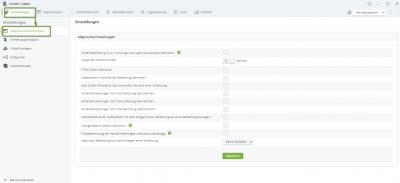
Bild zu 1.
Allgemeine Einstellungen
- Verleihabwicklung v2 aktivieren
Bei Aktivierung der Verleihabwicklung v2 werden einige Vorgänge in eigene Apps ausgelagert, z. B. werden Abholung über die App Abholung abgewickelt und die zentrale Anlaufstelle wird die App Bestellungen sein. Diese Option ist nur sichtbar, wenn Sie die App Abholungen installiert haben. Mehr dazu im Tutorial: Workflow: App Verleih / Miete
- Länge der Verleihnummer
- HTML Editor aktivieren
Mit dieser Einstellung wird der HTML-Editor für die Freitextfelder der angelegten Verleihschäden aktiviert. Dies ist zu erkennen, dass über dem Freitextfeld Anmerkung eine entsprechende Symbolleiste vorhanden ist, mit deren Hilfe Sie HTML-Formatierungsmöglichkeiten für Ihren Text anwenden können.
- Dateisystem innerhalb der Bestellung aktivieren
Bei aktivierter Option haben Sie die Möglichkeit, Dateien für interne Verwendung abzulegen. In der Verleihdetailansicht erscheint links dieses Symbol: 
- Kein E-Mail-Anhang für den manuellen Versand einer Verleihung
- Verleihanmerkungen mit in die Abholung übernehmen
- Verleihanmerkungen mit in die Lieferung übernehmen
- Verleihanmerkungen mit in die Rechnungen übernehmnen
- Automatisch einen Lieferschein mit dem Anlegen einer Verleihung aus einer Bestellung erzeugen
- Chargendatum ändern aktivieren
Falls Sie das Datum einzelner Chargen ändern können möchten, sobald eine Verleihung verliehen wird. Achtung: Benötigt mehr Performance!
- Preisberechnung der Verleihartikel tages-/zeitraumunabhängig
Der im Produkt hinterlegte Grundpreis wird nicht mit den Tagen, wie lange der Artikel verliehen wird, multipliziert.
- Status der Bestellung nach dem Anlegen einer Verleihung
2. Verleihungstemplate
Wählen Sie hier die gewünschten Verleihungstemplates zur Generierung von PDFs aus. Templates sind auf HTML-Codes basierende "Schablonen" zur Generierung von PDF-Dokumenten, die in der App Templates mit etwas HTML-Kenntnissen bearbeitet werden können. In der Regel reichen aber die bereits angelegten Templates aus. Mehr zur Bearbeitung der Templates hier ->
PDF-Templates über das System bearbeiten
Achtung:
Wenn Sie die App Mandanten besitzen, können Sie verschiedene Einstellungen je Mandant vornehmen. Beachten Sie hierbei, dass immer der Mandant für den Sie die Einstellungen vornehmen möchten gewählt wurde, da Sie sonst die globalen Einstellungen ändern.
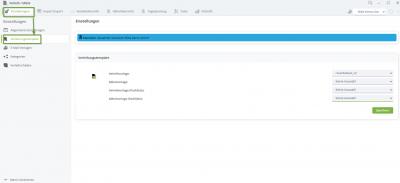
Bild zu 2.
Verleihtemplate
- Verleihvorlage
Wählen Sie das Template aus, das für die Generierung des PDFs einer Verleihung/Vermietung verwendet werden soll.
- Abholvorlage
Wählen Sie das Template aus, das für die Generierung des PDFs einer Abholung verwendet werden soll.
- Verleihvorlage (Packliste)
Wählen Sie das Template aus, das für die Generierung des PDFs einer Packliste zur Verleihung/Vermietung verwendet werden soll.
- Abholvorlage (Packliste)
Wählen Sie das Template aus, das für die Generierung des PDFs einer Packliste zur Abholung verwendet werden soll.
Weiterführende Tutorials bzgl. Templates finden Sie hier ->
https://www.tricoma.de/Hilfe/System/Templates/
3. E-Mail-Vorlagen
In diesem Bereich können Sie eine E-Mail-Vorlage für den Verleihversand definieren:
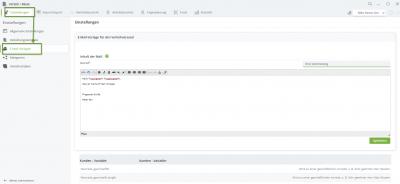
Bild zu 3.
E-Mail-Vorlage für den Verleihversand
Hinterlegen Sie hier den Betreff und den Text Ihrer E-Mail-Vorlage.
In dieser Vorlage können Sie auch die unten aufgelisteten Kunden-Variablen verwenden.
Wenn Sie mehrere Mandanten haben, beachten Sie bitte, dass jeder Mandant seine eigene E-Mail-Vorlage hat. Sofern Sie die App Mandanten installiert haben, befindet sich oben rechts ein Dropdown-Menü für die Mandantenauswahl.
4. Kategorien
In diesem Bereich hinterlegen Sie Kategorien, die Sie Ihren Verleihungen/Vermietungen zuordnen können.
Mit Hilfe der Kategoriezuordnung fällt es Ihnen leichter, Ihre Verleihprodukte in ihrer Art zu unterscheiden, bspw. Softwareverleih, Automiete oder Dienstleistung. Außerdem werden automatisch, sofern Sie dazu den tricoma Shop verwenden, die Kategorien in verschiedene Reiter unterteilt.
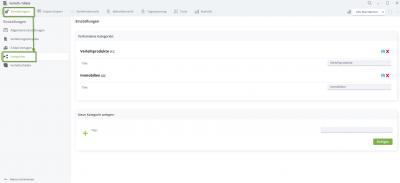
Bild zu 4.
Vorhandene Kategorien
Hier werden alle Kategorien aufgelistet, die bereits angelegt sind. Diese können Sie Ihren Verleihungen/Vermietungen in der Verleihdetailansicht entsprechend auswählen und somit zuordnen.
Wenn Sie den Titel der Kategorie umbenennen möchten, ersetzen Sie einfach den Text bei Titel: und klicken anschließend auf das blaue Disketten-Symbol zum Speichern.
Beim Klick auf das rote X wird die Kategorie gelöscht.
Neue Kategorie anlegen
Wenn Sie eine neue Kategorie anlegen möchten, geben Sie einfach den Titel bei Titel:ein und klicken anschließend auf Einfügen.
5. Verleihschäden
In diesem Bereich hinterlegen Sie mögliche Verleihschäden, die Sie jeweils Ihren Produkten in einer Verleih/Vermietung zuordnen können:
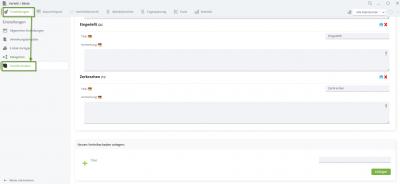
Bild zu 5.
Vorhandene Verleihschäden
Hier werden alle Schäden aufgelistet, die bereits angelegt sind. Diese können Sie in der Verleihdetailansicht beim Einfügen eines Produktes bei
Schaden mit auswählen.
Wenn Sie den Titel des Schadens umbenennen möchten, ersetzen Sie einfach den Text bei
Titel: und klicken anschließend auf das
blaue Disketten-Symbol zum Speichern.
Beim Klick auf das rote
X wird der Schaden gelöscht.
Neuen Verleihschaden anlegen
Wenn Sie einen neuen Schaden anlegen möchten, geben Sie einfach den Titel bei
Titel: ein und klicken anschließend auf
Einfügen.
Näheres zu Verleihschäden finden Sie hier:
Erfassen von Verleihschäden
Verleihschäden erfassen und auswerten
6. Anwendung in der Praxis
Sie können sämtliche Arten von Produkten verleihen oder vermieten. Egal ob Geräteverleih, Autovermietung, Softwareverleih, Filmverleih, Zimmermiete oder sogar Arbeitszeit in Form von Dienstleistung, z. B. Tanzvorführungen, Coachings, Trainings etc.
Diese Produkte, egal ob physisch oder als Dienstleistung, müssen Sie vorher in der App Produkte als
Verleihartikel hinterlegt haben. Wir empfehlen dabei auch die Produktdaten und vor allem die Produktbeschreibungen detailliert zu hinterlegen. Dienstleistungsprodukte müssen mit einen unlimitierten Bestand hinterlegt werden.
Sobald dies geschehen ist und die Charge aktiviert wurde, können Sie anfangen, Ihre Produkte zu verleihen/vermieten und das alles über die
App Verleih / Miete abzuwickeln.




